9 personverninnstillinger for iPhone du bør slå på nå

Apple gjør en bedre jobb enn de fleste selskaper når det gjelder personvern. Men ikke alle standardinnstillingene på iPhone er i brukerens beste interesse.
Omvendt bildesøk på iPhone er veldig enkelt når du kan bruke nettleseren på enheten, eller bruke tredjepartsapplikasjoner for å få flere søkealternativer. Omvendt bildesøk vil hjelpe deg med å finne mer informasjon om bildet, eller hvis du vil finne flere lignende bilder eller finne en større størrelse for bildet. For å omvendt bildesøk på iPhone må du imidlertid utføre noen flere konverteringsoperasjoner enn å søke etter bilder på Google-datamaskiner . Følgende artikkel vil veilede deg gjennom måtene å omvendt søke etter bilde på iPhone.
1. Omvendt bildesøk på telefonen med Chrome
Først installerer du Google Chrome-appen på telefonen din, og deretter åpner du bildet du vil finne på telefonen. Deretter klikker du på sendeikonet og velger Kopier-knappen .

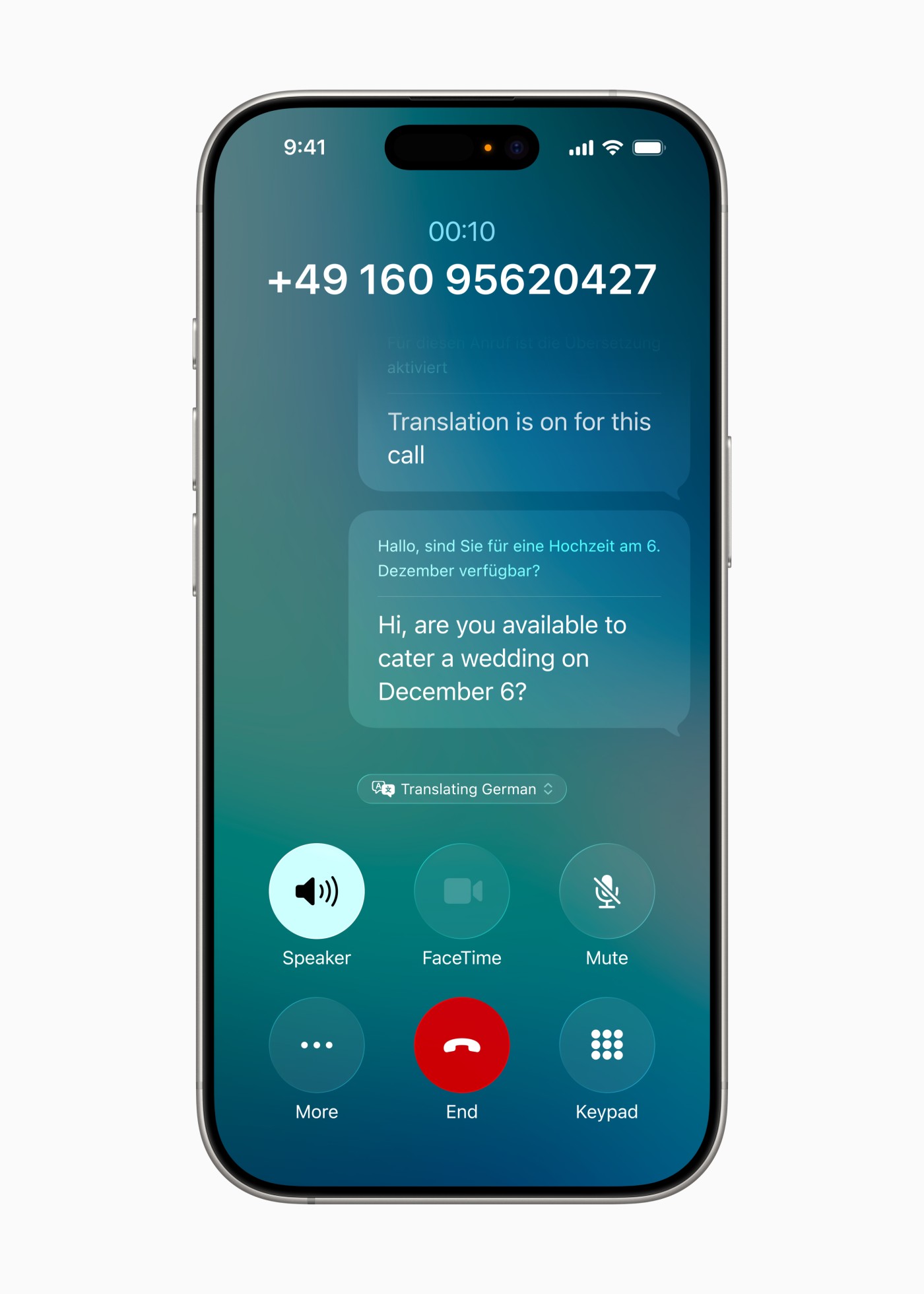
Åpne Google Chrome-applikasjonen, og dobbeltklikk deretter på søkefeltet i nettleseren for å lime inn bildet du vil søke etter. Umiddelbart etter det vil vi se bildet og informasjon om bildet.
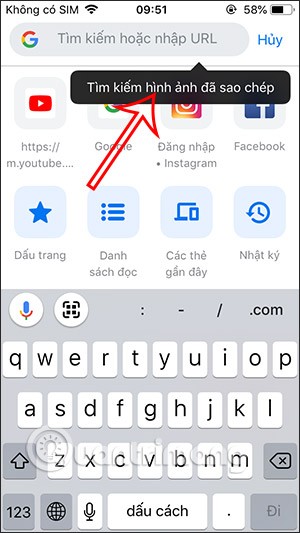
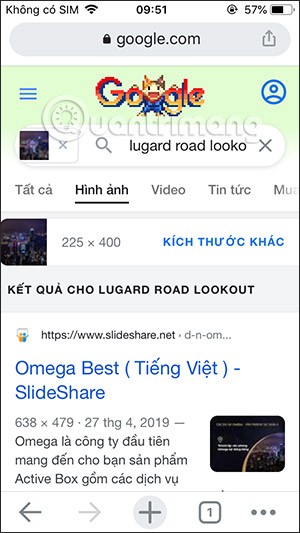
2. Omvendt bildesøk ved hjelp av Safari iPhone
Trinn 1:
Først åpner du Google i Safari og klikker deretter på Bilder-delen for å søke etter bilder. Deretter trykker du og holder inne pilikonet som vist, og velger Be om skrivebordsside .
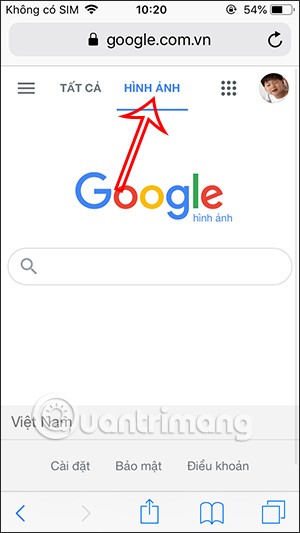
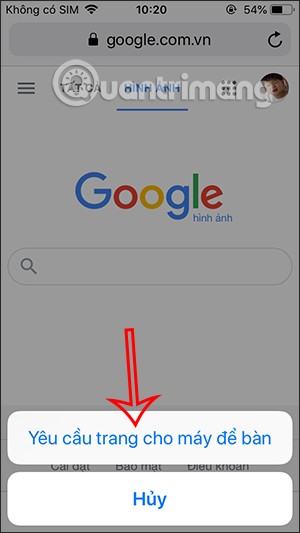
Trinn 2:
Bildesøkgrensesnittet på datamaskinen din vil nå vises. Klikk på kameraikonet for å velge omvendt bildesøkmodus. To alternativer vil vises, inkludert å lime inn bilde-URL-en og laste opp bilder. Velg Last opp bilder og last deretter opp bilder fra albumet du vil søke i.
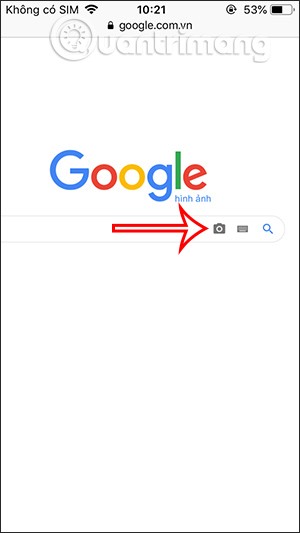
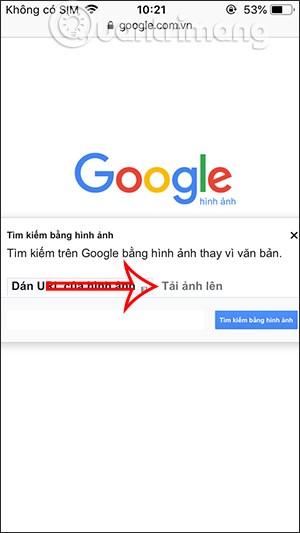
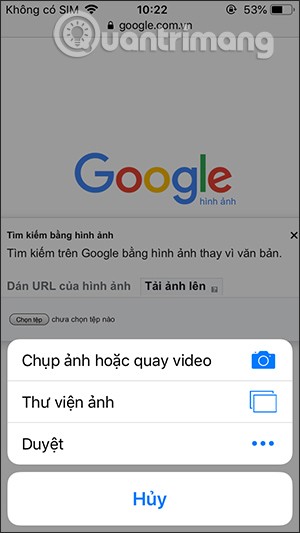
Trinn 3:
Etter at du har valgt å laste opp bilde fra biblioteket, klikker du på bildet for å laste det opp. Vent en stund for å søke etter bildet, og vis deretter resultatet som vist nedenfor.
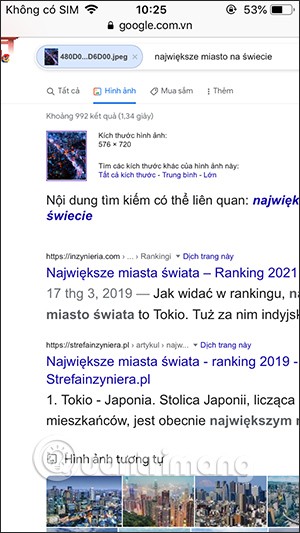
3. Bruk et bilde fra filene dine
Dette alternativet krever at du har Google for Android- eller Google for iOS-appen installert på enheten din.
Trinn 1 : Åpne Google-appen på iPhone eller Android.
Trinn 2 : Trykk på kameraikonet i søkefeltet. Appen kan be om tillatelse til å få tilgang til kameraet og bildebiblioteket ditt. Gi appen tillatelse.
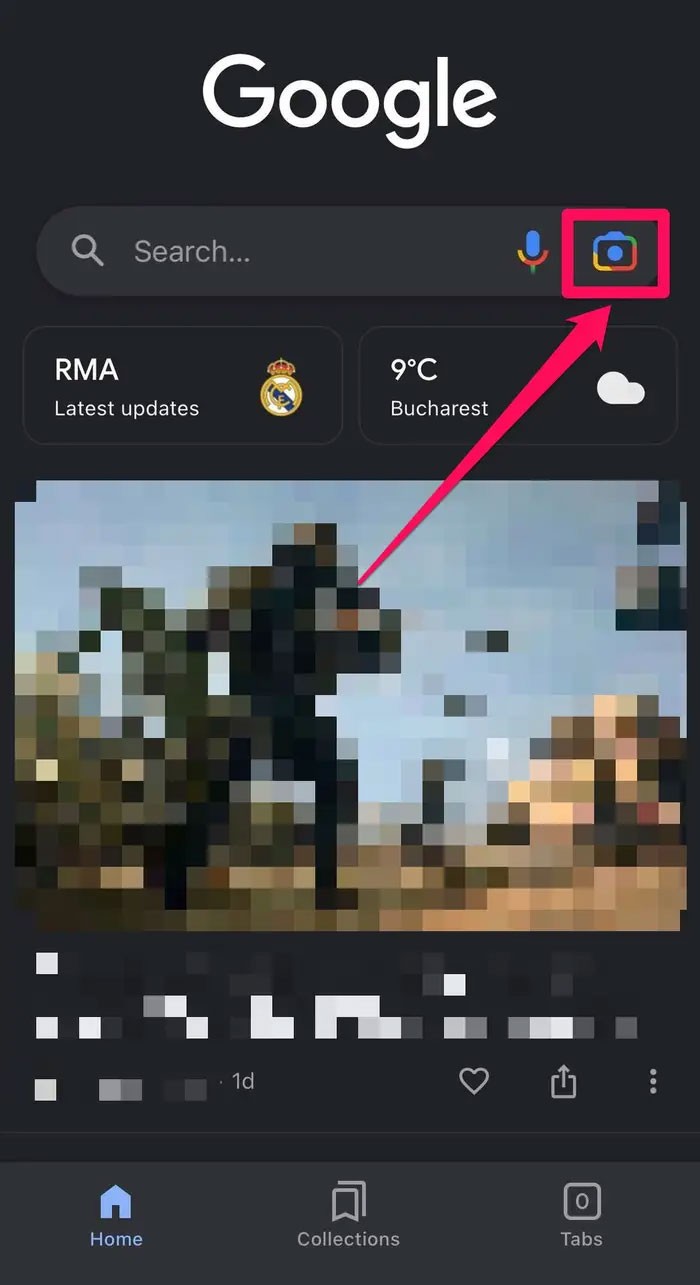
Hurtigtips : Hvis du har Google Søk-widgeten på startskjermen, kan du trykke på kameraikonet for å starte et omvendt bildesøk.
Trinn 3 : Trykk på kameraikonet øverst for å ta et bilde, eller finn et bilde i galleriet nederst, og trykk på bildet for å utføre et søk.
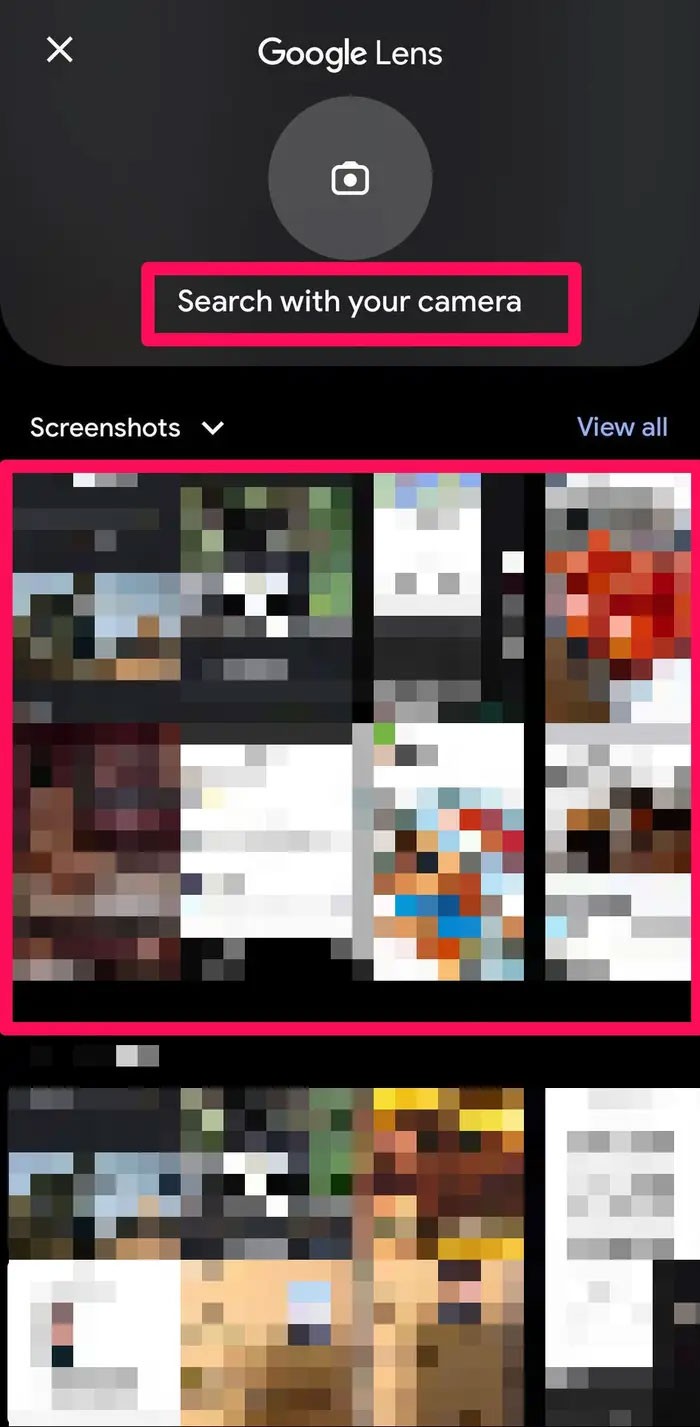
Trinn 4 : Etter en stund vil Google vise resultatene av bildesøket.
4. Omvendt bildesøk på iPhone ved hjelp av apper
Du har mange apper for omvendt bildesøk i App Store, som for eksempel Reversee.
Trinn 1:
Vi laster ned Reversee-applikasjonen for iPhone fra lenken nedenfor og installerer den deretter som vanlig.
Trinn 2:
I programgrensesnittet klikker du på Velg et bilde for å laste opp bildet. Klikk deretter på Søk-knappen for å utføre søket.
Nå vil du umiddelbart se bilderesultatene du ønsker å finne i Reversee-applikasjonsgrensesnittet.
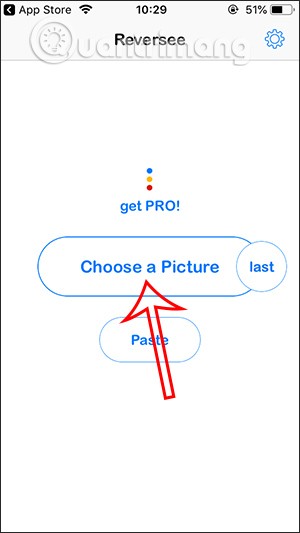

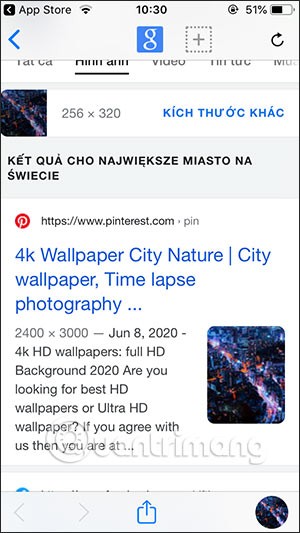
I tillegg kan brukere også se noen andre applikasjoner for omvendt bildesøk på lenken nedenfor.
CamFind
Neste på listen er en av de mest populære appene for omvendt bildesøk, CamFind. Ved hjelp av det innebygde kameragrensesnittet kan brukere enkelt ta et bilde og søke etter bilder ved hjelp av den innebygde søkemotoren, drevet av CloudSight-bildegjenkjenningsteknologi. I tillegg lar CamFind brukere se hva andre søker etter i sanntid.
Nedlasting : CamFind (Gratis)
Sannferdighet
I likhet med de to foregående appene lar Veracity brukere laste opp bilder fra kamerarullen eller fotobiblioteket for å utføre søk. Du kan også laste opp bilder som er lagret i skyen, for eksempel Dropbox. Selv om et bilde er beskåret eller redigert, kan Veracity fortsatt identifisere kilden og finne lignende bilder på nettet.
Nedlasting : Veracity (Gratis, kjøp i appen)
Apple gjør en bedre jobb enn de fleste selskaper når det gjelder personvern. Men ikke alle standardinnstillingene på iPhone er i brukerens beste interesse.
Med denne handlingsknappen kan du ringe ChatGPT når du vil på telefonen din. Her er en veiledning for å åpne ChatGPT ved hjelp av handlingsknappen på iPhone.
Hvordan ta et langt skjermbilde på iPhone hjelper deg med å enkelt fange opp hele nettsiden. Funksjonen for å rulle skjermbilder på iPhone er tilgjengelig på iOS 13, iOS 14, og her er en detaljert veiledning om hvordan du tar et langt skjermbilde på iPhone.
Du kan endre iCloud-passordet ditt på mange forskjellige måter. Du kan endre iCloud-passordet ditt på datamaskinen eller på telefonen din via et støtteprogram.
Når du sender et samarbeidsalbum på iPhone til noen andre, må de godta å bli med. Det finnes flere måter å godta invitasjoner til å dele et album på iPhone på, som vist nedenfor.
Fordi AirPods er små og lette, kan de noen ganger være lette å miste. Den gode nyheten er at før du begynner å rive huset fra hverandre og lete etter de savnede øreproppene dine, kan du spore dem ved hjelp av iPhonen din.
Visste du at avhengig av regionen der iPhonen din er produsert, kan det være forskjeller sammenlignet med iPhoner som selges i andre land?
Omvendt bildesøk på iPhone er veldig enkelt når du kan bruke nettleseren på enheten, eller bruke tredjepartsapplikasjoner for flere søkealternativer.
Hvis du ofte trenger å kontakte noen, kan du sette opp hurtiganrop på iPhonen din med noen få enkle trinn.
Å rotere skjermen horisontalt på iPhone hjelper deg med å se filmer eller Netflix, vise PDF-er, spille spill, ... mer praktisk og få en bedre opplevelse.
Hvis du noen gang har våknet opp og oppdaget at iPhone-batteriet ditt plutselig var nede på 20 % eller mindre, er du ikke alene.
Med Familiedeling kan du dele Apple-abonnementene, kjøp, iCloud-lagring og plassering med opptil seks personer.
Apple har nettopp offisielt lansert iOS 18, den nyeste versjonen av operativsystemet for iPhone med attraktive funksjoner og vakre bakgrunnsbilder.
Som folk flest sender (eller leser) du sannsynligvis bare en melding og går videre. Men sjansen er stor for at du går glipp av en rekke skjulte funksjoner.
Når du installerer en app på iPhonen din fra en annen kilde, må du manuelt bekrefte at appen er klarert. Deretter vil appen bli installert på iPhonen din for bruk.
Når du setter opp en ny iPhone, hjelper det å starte med et solid grunnlag av gode apper.
Det er ingenting komplisert med hvordan man gjør det.
Sammenlignet med en datamaskin, hvor du har en mus for å gjøre presise valg, er det mye vanskeligere å trykke på riktig sted på en iPhone (eller iPad). Det vil si, helt til du får vite om den skjulte styreflaten som har vært rett under fingeren din hele tiden.
Dette er en samling av hvite bakgrunnsbilder, hvite bakgrunnsbilder for alle skjermoppløsninger. Hvis du liker hvitt, kan du se dette albumet.
iPhone demper lyden på iPhone fra ukjente innringere, og på iOS 26 mottar iPhone automatisk innkommende anrop fra et ukjent nummer og spør om årsaken til anropet. Hvis du vil motta ukjente anrop på iPhone, følger du instruksjonene nedenfor.
Apple gjør en bedre jobb enn de fleste selskaper når det gjelder personvern. Men ikke alle standardinnstillingene på iPhone er i brukerens beste interesse.
Med denne handlingsknappen kan du ringe ChatGPT når du vil på telefonen din. Her er en veiledning for å åpne ChatGPT ved hjelp av handlingsknappen på iPhone.
Hvordan ta et langt skjermbilde på iPhone hjelper deg med å enkelt fange opp hele nettsiden. Funksjonen for å rulle skjermbilder på iPhone er tilgjengelig på iOS 13, iOS 14, og her er en detaljert veiledning om hvordan du tar et langt skjermbilde på iPhone.
Du kan endre iCloud-passordet ditt på mange forskjellige måter. Du kan endre iCloud-passordet ditt på datamaskinen eller på telefonen din via et støtteprogram.
Når du sender et samarbeidsalbum på iPhone til noen andre, må de godta å bli med. Det finnes flere måter å godta invitasjoner til å dele et album på iPhone på, som vist nedenfor.
Fordi AirPods er små og lette, kan de noen ganger være lette å miste. Den gode nyheten er at før du begynner å rive huset fra hverandre og lete etter de savnede øreproppene dine, kan du spore dem ved hjelp av iPhonen din.
Visste du at avhengig av regionen der iPhonen din er produsert, kan det være forskjeller sammenlignet med iPhoner som selges i andre land?
Omvendt bildesøk på iPhone er veldig enkelt når du kan bruke nettleseren på enheten, eller bruke tredjepartsapplikasjoner for flere søkealternativer.
Hvis du ofte trenger å kontakte noen, kan du sette opp hurtiganrop på iPhonen din med noen få enkle trinn.
Å rotere skjermen horisontalt på iPhone hjelper deg med å se filmer eller Netflix, vise PDF-er, spille spill, ... mer praktisk og få en bedre opplevelse.


















